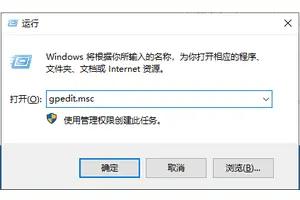1.如何把***显卡设置为全局高性能
操作步骤如下:
1、首先点击鼠标右键找到NVIDIA控制面板
height="200">
2、“3D设置”-“通过预览调整图像设置”-“使用我的优先选择”,侧重于“性能”-“应用”。
height="200">
?x-bce-process%3Dimage%2Fresize%2Cm_lfit%2Cw_600%2Ch_800%2Climit_1%2Fquality%2Cq_85%2Fformat%2Cf_jpg" max-height="200">
3、选择“管理3D设置”--“最大渲染帧数”
1000e99ccd?x-bce-process%3Dimage%2Fresize%2Cm_lfit%2Cw_600%2Ch_800%2Climit_1%2Fquality%2Cq_85%2Fformat%2Cf_jpg" max-height="200">
4、调整本机的“垂直同步”选项为“关”。
height="200">
5、调整显卡设置栏中的“电源管理”选项为“最高性能优先”。
height="200">
6、这样设置以后***显卡为全局高性能。

2.如何把***显卡设置为全局高性能
显卡设置全局高性能步骤如下:
1.桌面上点击右键选择NVIDIA控制面板。
2.“3D设置”-“通过预览调整图像设置”-“使用我的优先选择,侧重于”-“性能”-“应用”。
3.继续选择“管理3d设置”---“最大预渲染帧数”。
4.手动将预渲染帧数适当调低。
5.然后调整本机的“垂直同步”选项为“关”。
6.调整显卡设置栏中的“电源管理”选项为“最高性能优先”。
3.新人求教,怎么在电脑里设置全局独显
1、首先只要确定电脑是否是双显卡,另外检查一下双显卡驱动是否安装正常,之后再看***显卡是N卡还是A卡,然后按照以下方法设置即可。
下面我们就来详细介绍下双显卡电脑如何切换到***显卡运行。2、如果是N卡,在电脑桌面空白位置,点击鼠标右键,然后选择【NVIDIA控制面板】,如下图所示。
3、在打开的NVIDIA控制面板中,我们在左侧的3D设置中,点击【管理3D设置】,然后在右侧的【全局设置】中,将首选图形处理器下方的选项,更改为【高性能NVIDIA处理器】,完成后,记得再点击底部的【保存】即可。4、这样设置,就可以将双显卡电脑,切换到默认为***显卡高性能环境下运行了,以上是N卡设置方法,下面是A卡淂,同样是在电脑桌面空白位置,点击鼠标【右键】,在弹出的选项中,点击【配置可交换显示卡】。
5、然后在弹出的AMD可切换显示卡设置中,我们可以将需要设置为***显卡运行的应用程序添加进来,然后选择【高性能】即可,完成后点击底部的【保存】就可以了。
4.win10怎么使游戏使用***显卡
1、在桌面空白处上点击右键---选择NVIDIA控制面板;
height="200">
2、点击管理3D设置;
height="200">
3、手动切换使用***显卡:首选图形处理器---高性能NVIDIA处理器。默认选项时自动选择,是根据运行的程序,驱动程序自动判断运行***显卡或集成显卡。
4、如果需要对单独程序设置可以在程序设置选项卡中选择;选择要自定义的程序:选择的是具体的单独程序(快捷方式即可)为此程序首选图形处理器:选择单独程序使用***显卡或集成显卡
height="200">
转载请注明出处windows之家 » win10设置全局独显高性能
 windows之家
windows之家